Windows Media Player 12で音楽CDから音楽データを取り込む方法 [ソフトウェア関連]
Windows Media Player 12で音楽CDから音楽データを取り込む方法
※本説明はWindows7でのインストールされている画像にてご説明させていただきます。
1. スタートメニュー → すべてのプログラムから「Windows Media Player」を起動します。
2. 音楽CDをパソコンのCDドライブに挿入します。オーディオCDの読み込みが開始されます。
3. オーディオCDの読み込みが終了すると、曲目の一覧が表示されます。
取り込む曲にチェックを入れます。
インターネットに接続している場合は、曲に関する情報が自動的に取得されます。
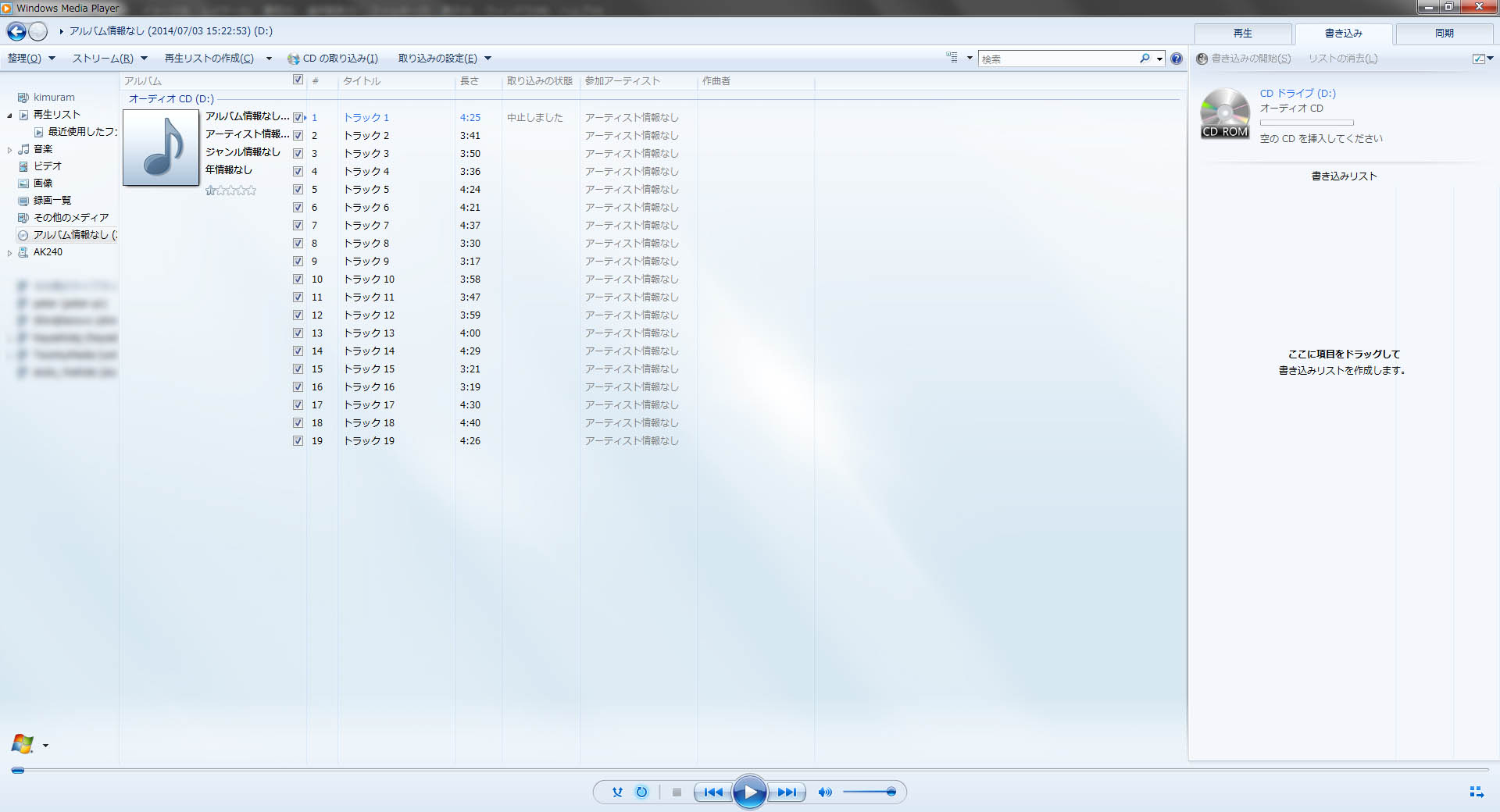
4. 取り込む曲のファイル形式を変更する場合は「取り込みの設定」→「設定」を
クリックして、取り込みたいファイル形式を選択します。

5. 次に左側に表示されている音楽CDを右クリックします。表示された一覧から「CDをライブラリに取り込む」をクリックします。
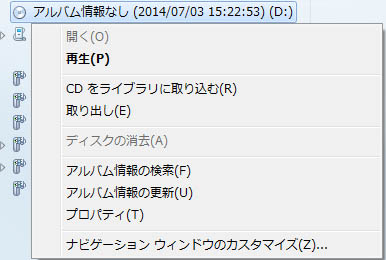
6.取り込みオプションが表示されますので、下記のいずれからのオプションにチェックを入れます。
次に著作権に関しての項目にチェックを入れます。
「OK」をクリックすると、取り込み作業が開始されます。
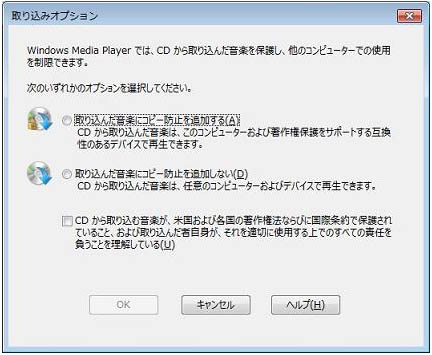
7.取り込み完了後、左側に表示されている「音楽」をクリックし、取り込んだ楽曲が表示されていることを確認します。
8. 音楽ファイルの取り込みが完了したら、取り込んだ保存先を開きAKシリーズにデータを転送してください。
※データ転送の詳細は「AKシリーズデータ転送方法」をご確認ください。
※Windows Media Playerの初期状態の保存先は「C:\Users\(ユーザー名)\Music」に
取り込まれております。
※本説明はWindows7でのインストールされている画像にてご説明させていただきます。
1. スタートメニュー → すべてのプログラムから「Windows Media Player」を起動します。
2. 音楽CDをパソコンのCDドライブに挿入します。オーディオCDの読み込みが開始されます。
3. オーディオCDの読み込みが終了すると、曲目の一覧が表示されます。
取り込む曲にチェックを入れます。
インターネットに接続している場合は、曲に関する情報が自動的に取得されます。
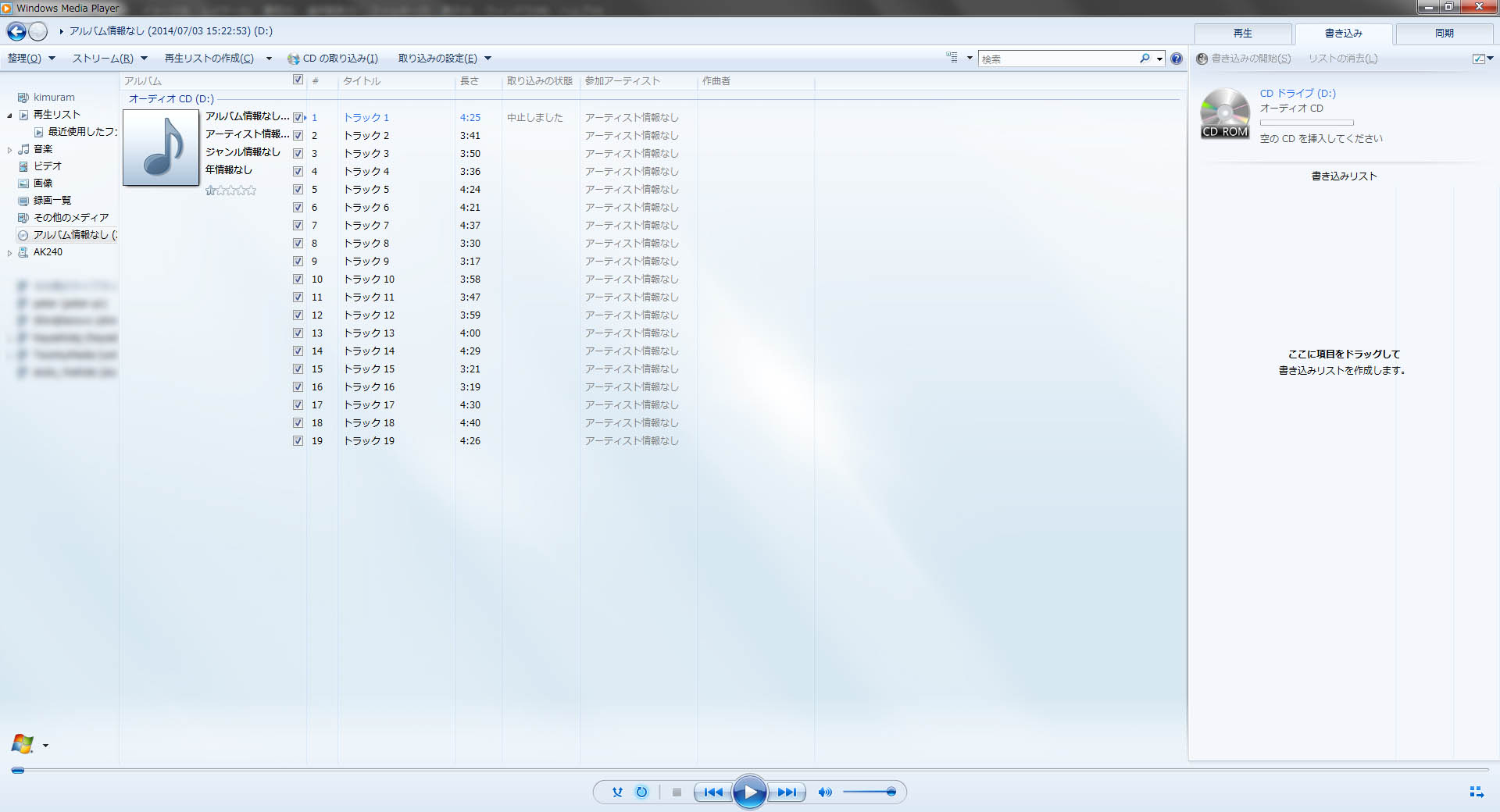
4. 取り込む曲のファイル形式を変更する場合は「取り込みの設定」→「設定」を
クリックして、取り込みたいファイル形式を選択します。

5. 次に左側に表示されている音楽CDを右クリックします。表示された一覧から「CDをライブラリに取り込む」をクリックします。
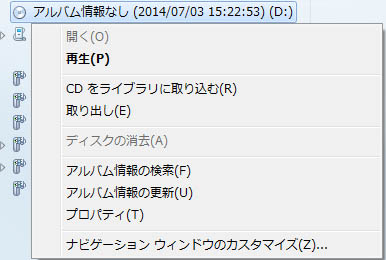
6.取り込みオプションが表示されますので、下記のいずれからのオプションにチェックを入れます。
次に著作権に関しての項目にチェックを入れます。
「OK」をクリックすると、取り込み作業が開始されます。
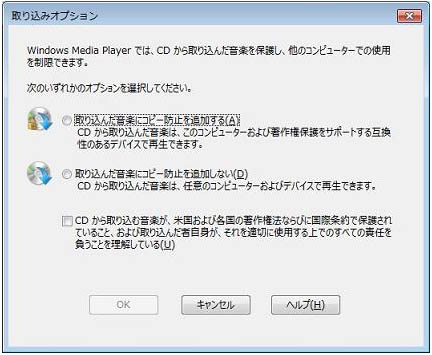
7.取り込み完了後、左側に表示されている「音楽」をクリックし、取り込んだ楽曲が表示されていることを確認します。
8. 音楽ファイルの取り込みが完了したら、取り込んだ保存先を開きAKシリーズにデータを転送してください。
※データ転送の詳細は「AKシリーズデータ転送方法」をご確認ください。
※Windows Media Playerの初期状態の保存先は「C:\Users\(ユーザー名)\Music」に
取り込まれております。



